Ubuntu20.04LTSにGNOMEデスクトップをインストールする方法
GNOMEはGNU Network Object Model Environmentの略です。 名前が示すように、それは様々なLinuxディストリビューションのための無料でオープンソースのデスクトップ環境です。
GNOMEデスクトップには、VanillaとFullの二つのタイプがあります。 このガイドでは、Ubuntu20.04ltsインスタンスのベースに両方をインストールする方法を紹介します。
- ベース2004インスタンス
- Sudo特権
Ubuntu20.04にGNOME Vanillaをインストール
GNOME Vanillaはアプリケーションが少なく、システムリソースが少なくなります。 従って、それはサーバーにとって理想的である。
Vanilla desktopをインストールするには、ターミナルで次のコマンドを実行します。
$ sudo apt install gnome-session gdm3
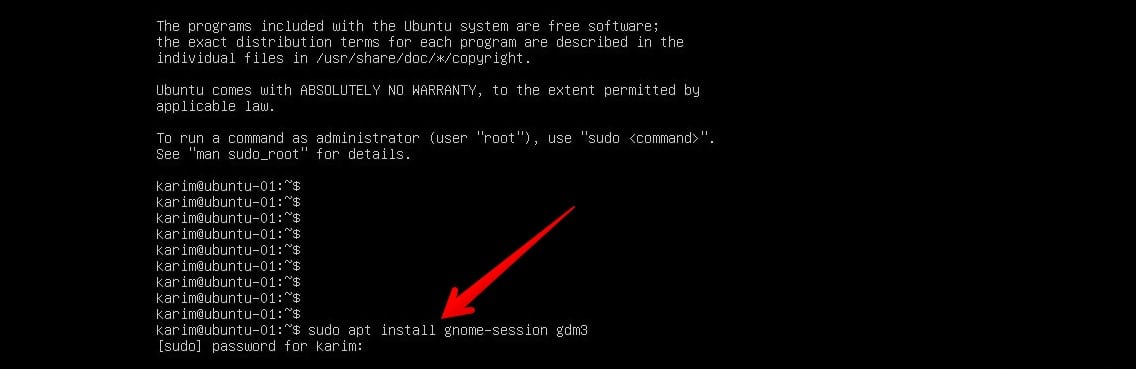
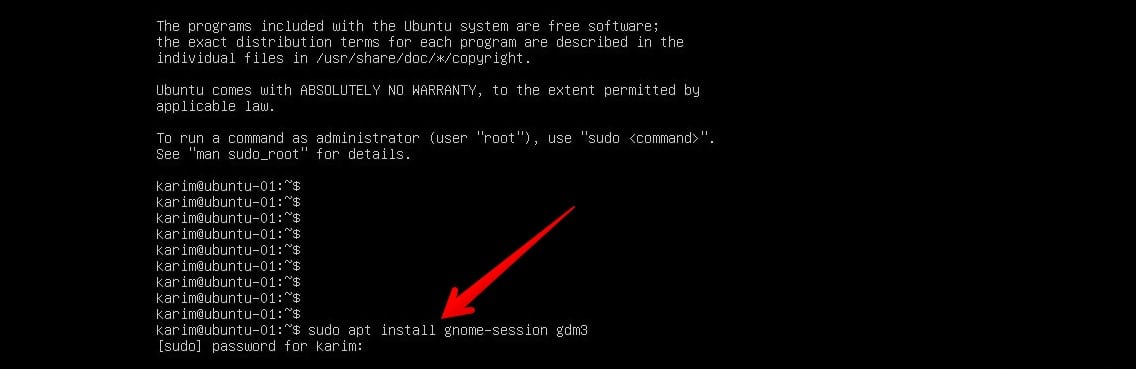
プロンプトが表示されたら、yを押してから、キーボードからキーを入力します。 インストールが完了するのを待ちます。
インストールが完了したら、変更を有効にするためにシステムを再起動します。
$ sudo reboot
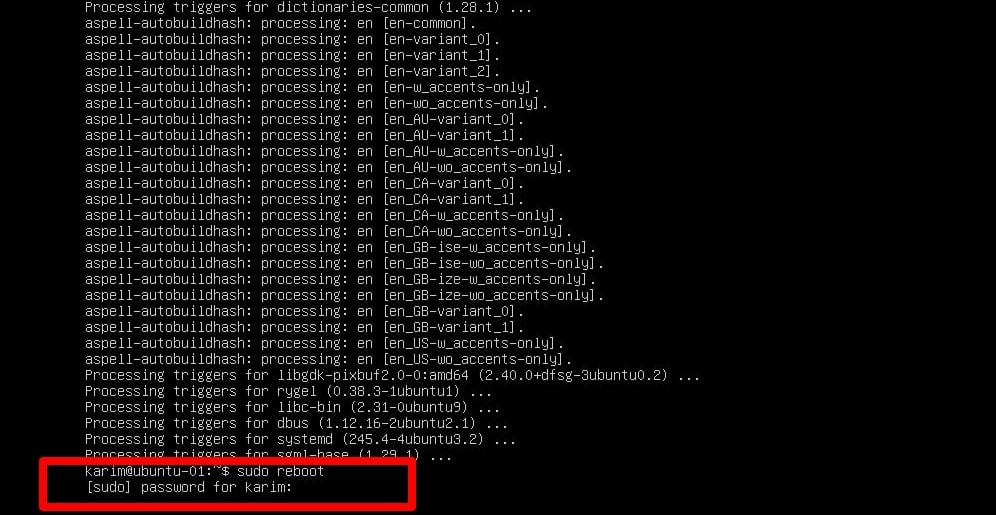
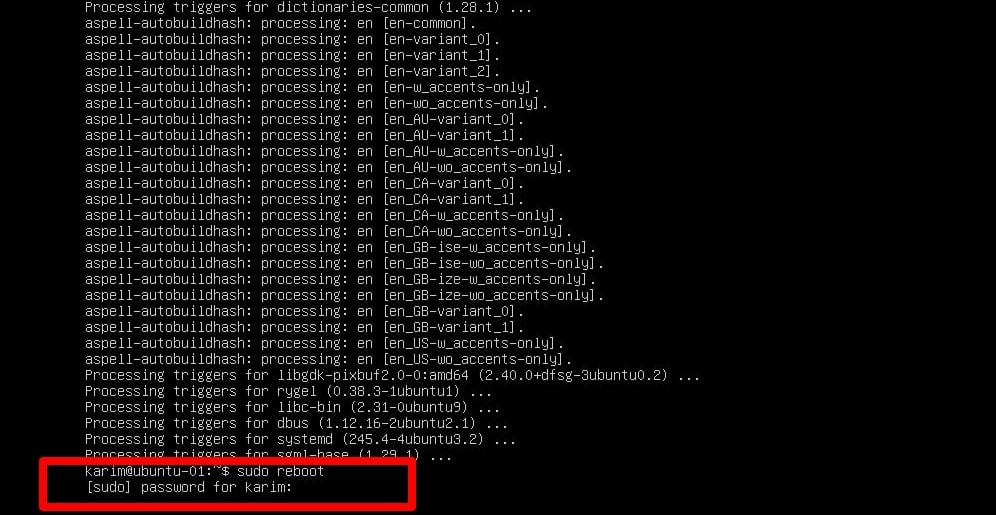
再起動後、資格情報でログインすると、次のスクリーンショットのようなデスクトップが表示されます。
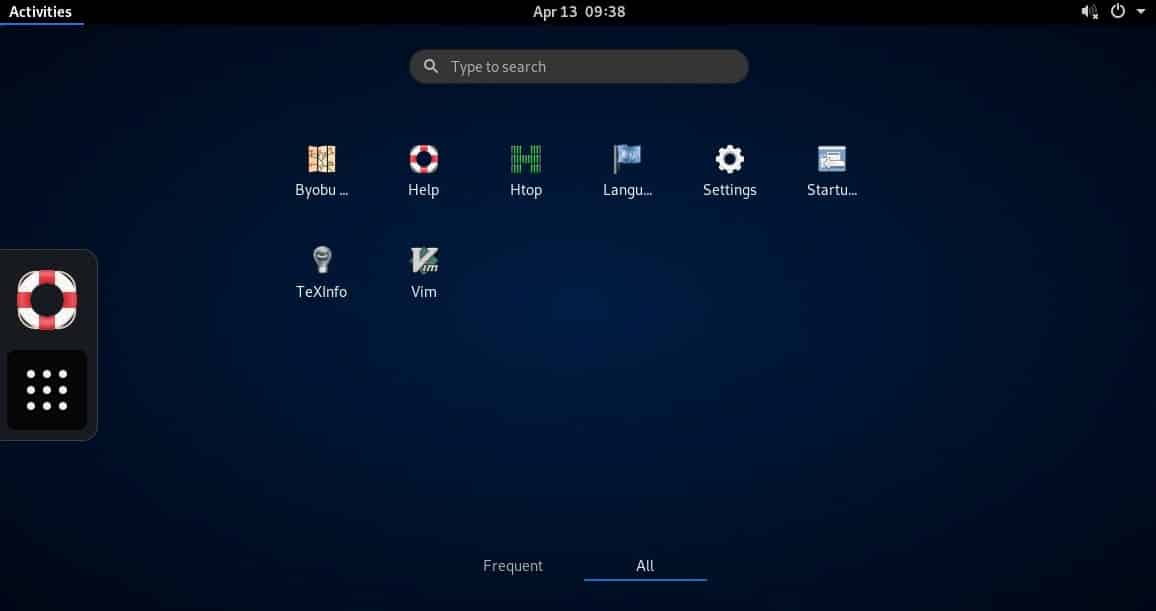
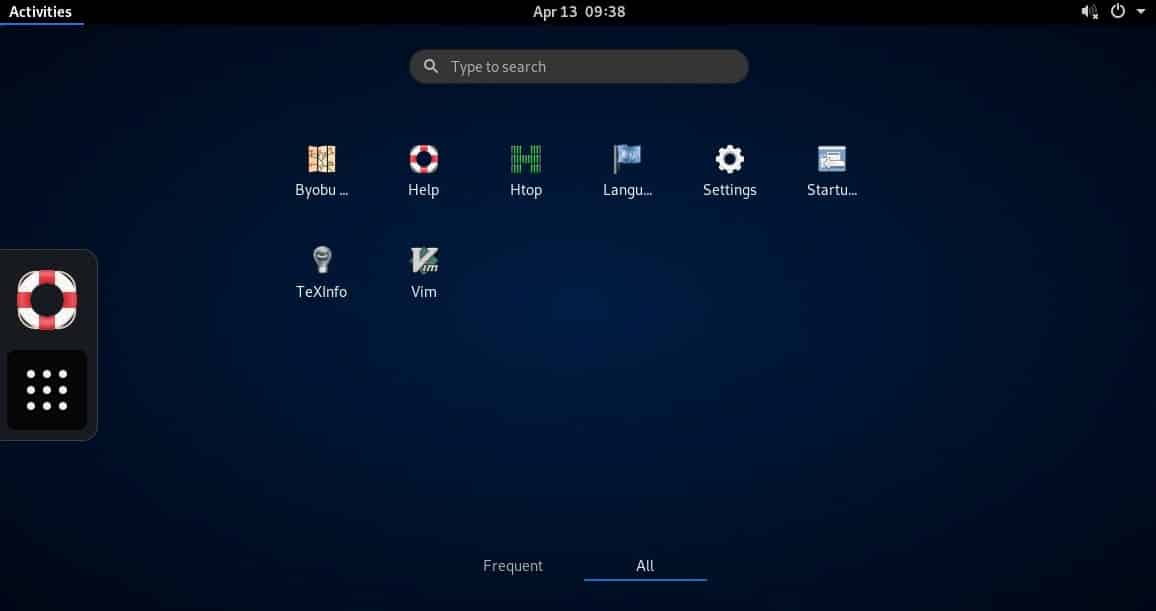
Ubuntu20.04
に完全なGNOMEをインストールする名前が示すように、完全なGNOMEには多くのアプリケーションがあり、デスクトップシステムに最適です。 より多くの適用は望まれるように加えられ、取除くことができます。
そのインストールに関しては、taskselツールを使用します。 Taskselはインターフェイスを提供し、パッケージのインストールを容易にします。
taskselをインストールする必要があります。
$ sudo apt install tasksel
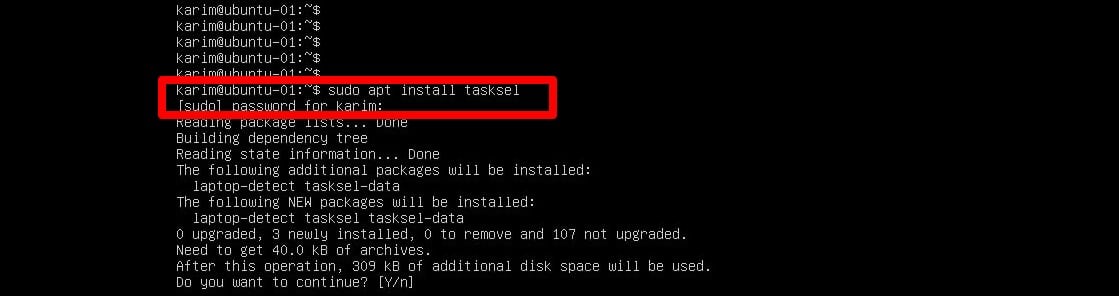
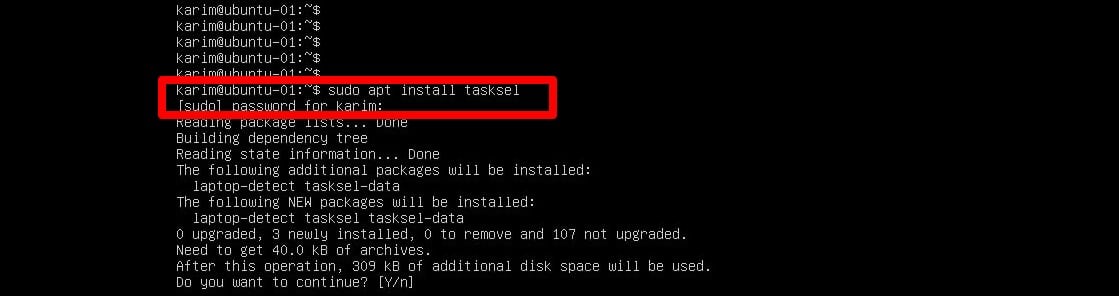
TASKSELをインストールしたら、完全なGNOMEデスクトップをインストールすることで先に進むことができます。
$ sudo tasksel install ubuntu-desktop


インストールが完了するのを待ちます。
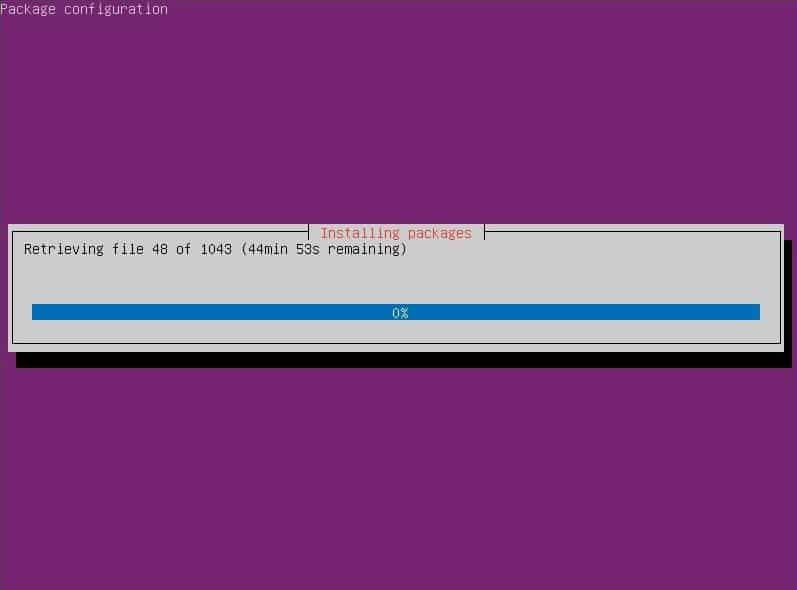
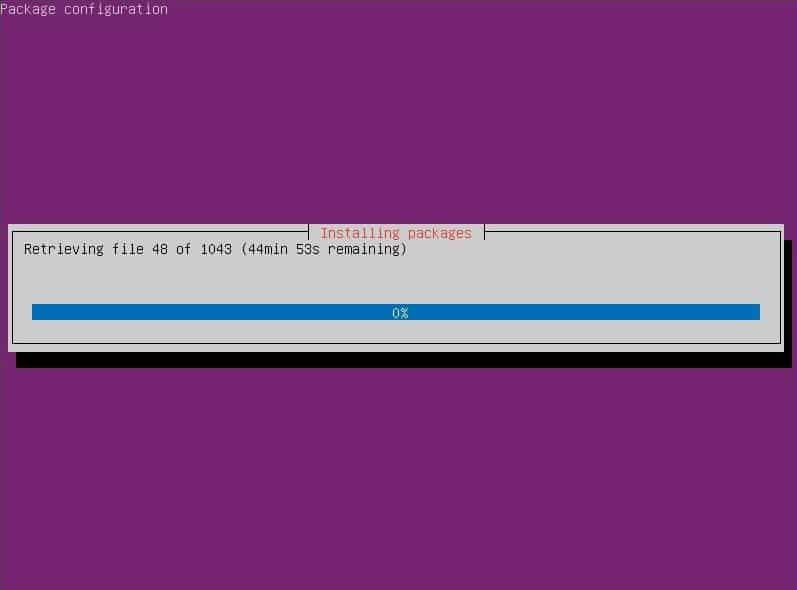
インストールが完了したら、Ubuntuシステムを再起動します。
$ sudo reboot
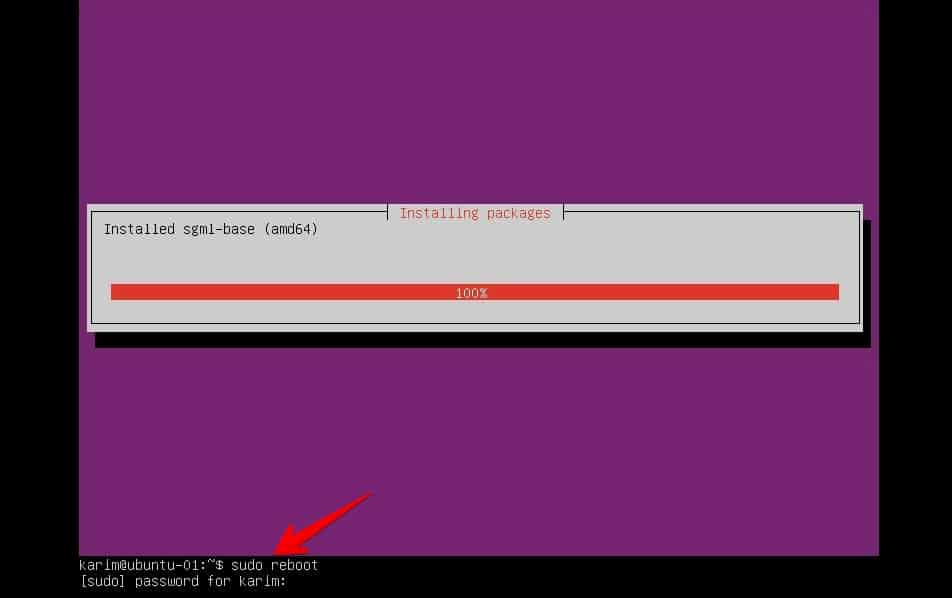
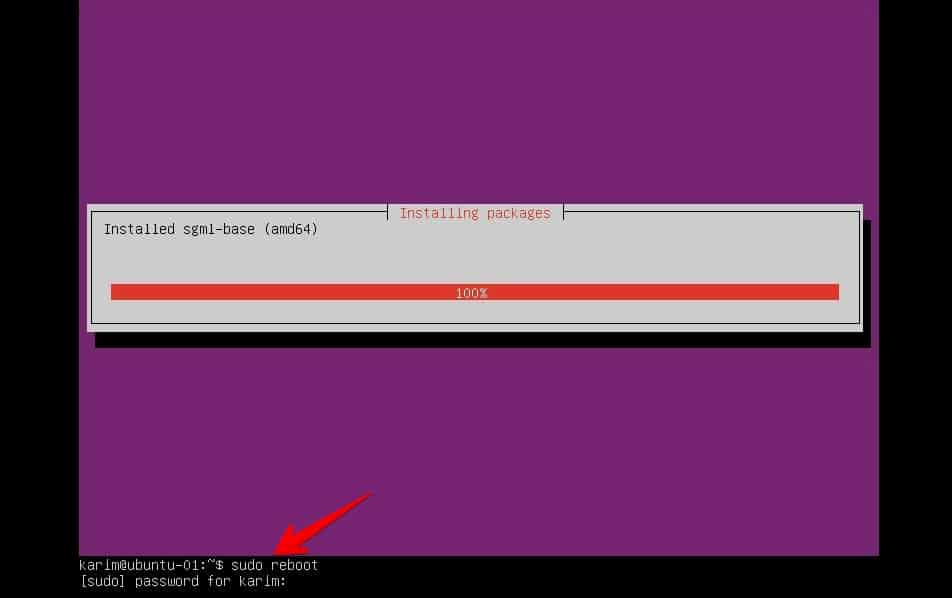
資格情報でログインします。 ログインに成功すると、次のスクリーンショットのようなものが表示されます。
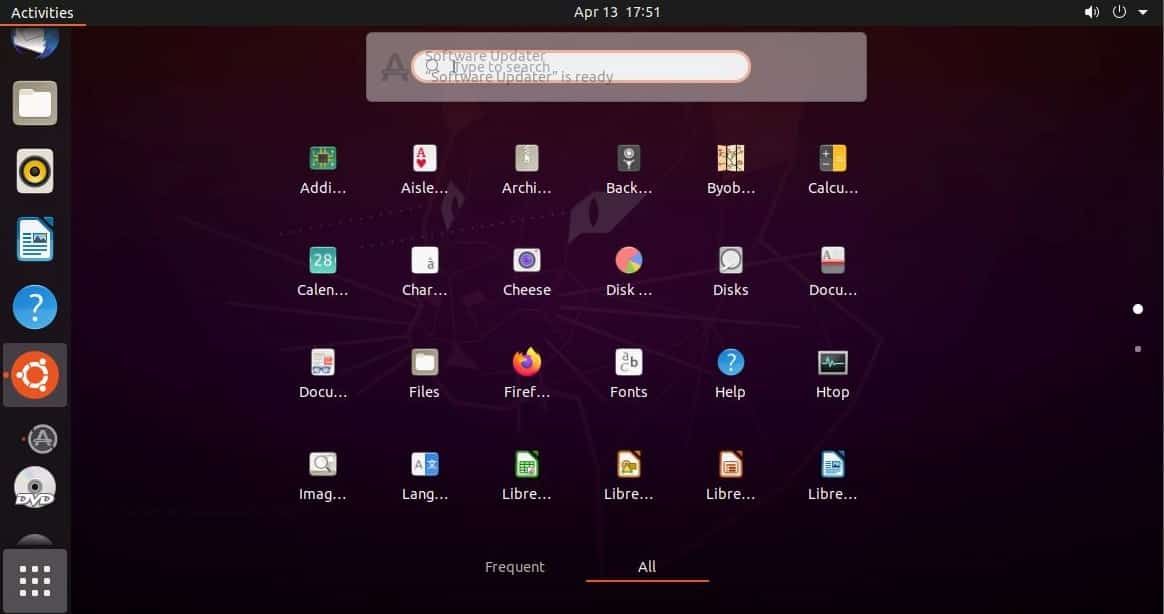
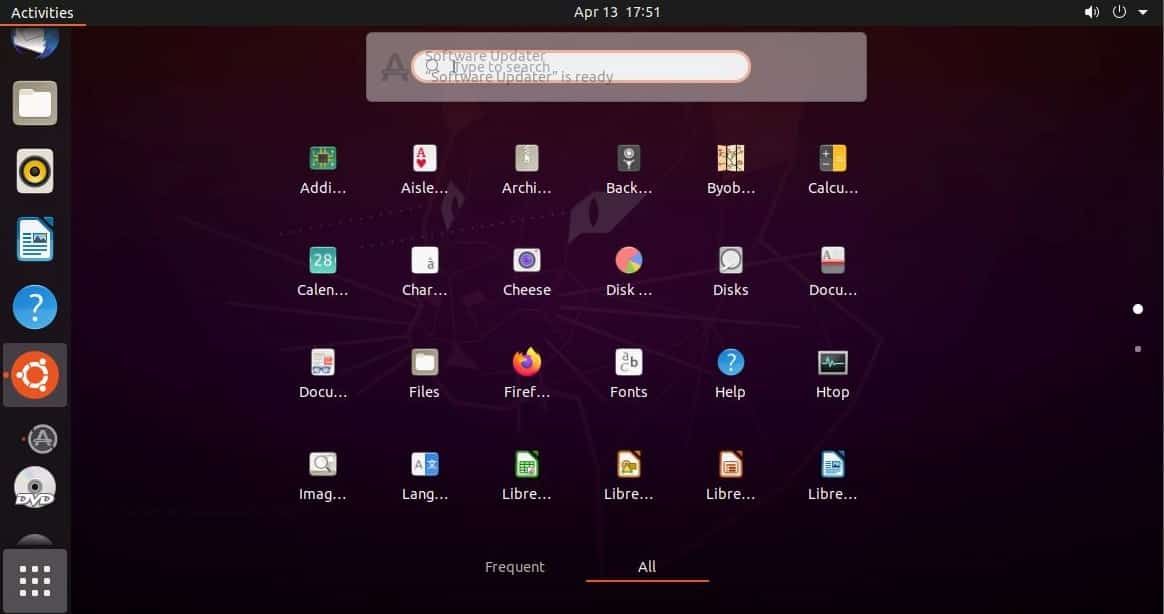
結論
それは今日のためのすべてです。
私たちは、私の次の記事でUbuntu20.04にいくつかの他のデスクトップをインストールする方法を探ります。
あなたのコメントは大歓迎です。
!

Karim Buzdarは電気通信工学の学位を取得し、CCNA RS、SCP、ACEなどのいくつかのsysadmin認定を取得しています。 ITエンジニアおよび技術的な著者として、彼はさまざまなウェブサイトのために書く。




